
iPhone의 캘린더 앱에서 이상한 일정이나 알림이 표시됩니까? 그렇다면, 캘린더에 바이러스가 있거나 해킹 당했을 수 있습니다. 실제로, 스팸 약속을 생성하는 타사 캘린더에 가입된 것일 수 있습니다. 이러한 일정에 포함된 링크는 절대 클릭하지 마십시오. 사용자의 기기를 감염시키고 정보를 훔쳐가는 악성 웹사이트로 연결될 수 있습니다. 이 문서에서 이러한 알림을 수신하는 이유와 제거 방법을 확인하십시오.
캘린더 바이러스란?
'iPhone 캘린더 바이러스', 'iOS 캘린더 바이러스', '앱 캘린더 악성 코드' 등의 용어는 모두 Apple OS 스팸을 가리키는 것으로, 사용자의 승인 없이 기기에 가짜 구독 캘린더 계정을 추가합니다. 감염된 기기는 iPhone이나 Mac 컴퓨터, iPad가 될 수 있습니다. 스팸으로 인해 사용자는 의심스럽거나 악의적인 링크가 포함된 이벤트 알림을 수신하게 됩니다. 이러한 위조 이벤트에는 놀랄 만한 제목이 포함되어 사용자가 링크를 클릭하곤 합니다. 예를 들어 다음과 같은 메시지가 표시됩니다.
- 귀하의 iPhone에 바이러스가?! 지금 청소하세요.
- 온라인 보호를 확보하려면 지금 클릭하세요!
- 당신의 휴대폰은 보호되고 있지 않습니다! 보호하려면 클릭하세요.
- 악성 공격으로부터 귀하의 iPhone을 보호하세요!
- 귀하의 iPhone이 바이러스에 감염되었습니다! 지금 제거하세요.
다음과 같이 알림의 내용이 영업이나 경품을 강조하는 경우도 있습니다.
- Apple Music 무료 구독을 원하는 분?
- 축하합니다, 당첨되셨습니다!
- iPhone 13이 준비되었으니 직접 수령하거나 배송 날짜를 조정하세요.
- 간편한 단기 대출 – 온라인 신청
- 블랙 프라이데이 세일 – 바로 구입
- 오늘은 행운의 날
- (1) 패키지가 보류 중입니다.
이러한 메시지는 호기심을 자극하고 조급하게 느끼도록 만듭니다. 사용자가 무슨 내용인지 궁금한 마음에 클릭하도록 유도합니다. 하지만, 클릭하는 순간 사용자의 기기에 맬웨어가 전달되는 웹사이트 스크립트가 시작되거나 다양한 피싱 페이지로 이동합니다. 이러한 링크는 클릭하거나 탭하지 말고 승인이나 거부, 미정 중 어떤 것도 클릭하여 이벤트에 반응하는 일이 없어야 합니다. 그러한 반응만으로도 전송자가 사용자 계정의 활성 여부를 확인할 수 있게 되기 때문입니다.
가짜 이벤트와 초대, 약속이 번거로운 문제가 되는 것은 방대한 분량 때문입니다. 한 시간에 몇 번이나 도착하기도 합니다. 오디오 경고를 사용 설정한 경우 특히 거슬릴 수 있습니다.
iPhone의 기본 설정에 따라 사용자에게 연락처 목록에 없는 사람들로부터 캘린더 초대가 도착할 수 있으므로, 스팸 전송자가 사용자의 캘린더에 쉽게 침투할 수 있게 됩니다. 스팸 전송자와 해커는 대부분의 사람들이 캘린더에 스팸이 올 것으로 여기지 않으므로 별 의심 없이 포함된 정보와 링크를 연다는 사실에 착안합니다. 그러면 이를 통해 인증 정보와 민감한 정보를 훔쳐내거나 애드웨어 또는 맬웨어를 사용자의 기기에 다운로드할 수 있습니다.
엄밀히 말해 iPhone 캘린더 바이러스는 원치 않는 성가신 스팸 알림이 급격히 증가하는 측면에서 바이러스로 여겨지기 쉽지만 진정한 의미의 바이러스는 아닙니다. 따라서 iPhone 캘린더 바이러스를 제거하는 것은 그다지 복잡하지 않습니다. 그 방법은 이 문서의 후반부에서 자세히 설명합니다.
iPhone 캘린더 바이러스의 출처
그렇다면, 어떻게 가짜 캘린더 초대를 받은 것일까요? 캘린더 바이러스는 소셜 엔지니어링과 맬웨어가 결합된 결과물입니다. 캘린더 바이러스가 피해를 입히는 방식은 다음과 같습니다.
공격자들이 이메일 주소 확보
스팸 전송자가 사용자의 캘린더 계정에 연관된 이메일 주소를 알게 되면, 감염 하이퍼링크가 포함된 속임수 캘린더 초대를 보낼 수 있습니다. 스팸 전송자가 이메일 주소를 확보하는 것은 비교적 쉬운 일인데, 다음의 경우 가능합니다.
- 정보를 판매하여 은밀히 수익을 올리는 수상한 웹사이트에 사용자가 개인 정보를 입력한 경우입니다.
- 이메일 주소를 저장하는 회사에 데이터 유출이 발생한 경우입니다.
Apple의 캘린더 앱은 기본적으로 누구든지 사용자에게 캘린더 초대를 전송할 수 있게 구성되어 있습니다. Apple 사용자 커뮤니티의 구성원이라면 서로 쉽게 상호 작용하도록 고안된 것입니다. 이러한 개방성의 약점은 악의적인 행위자가 데이터 유출을 통해 다크 웹에서 사용자 인증 정보를 획득한 후, 피싱 링크가 포함된 가짜 이벤트 설명을 곁들여 스팸 사기 행각을 조직할 가능성이 있다는 것입니다.
무심코 악성 링크 클릭
의심스러운 웹사이트의 캘린더에 속아 구독을 신청하게 될 수 있습니다. 가짜 캘린더는 Captcha로 위장하기도 합니다. Captcha는 단순한 퍼즐로, 웹사이트에서 사용자에게 봇이 아님을 증명하도록 요구합니다. 스캠 웹사이트에서 가짜 Captcha를 표시하여 브라우저의 경고를 우회하고 특정 키를 눌러 악성 다운로드를 시작하게 만들 수 있습니다. 이 경우, '로봇이 아닙니다' 체크박스나 페이지의 다른 곳을 클릭하면 캘린더에 구독하라는 메시지가 표시됩니다. 사용자를 속이기 위해 해당 캘린더 이름은 비어 있습니다. Captcha 프로세스를 건성으로 진행하느라 그저 OK를 클릭할 수도 있습니다. 이 때, 범죄자들은 의심스러운 링크를 포함하는 가짜 캘린더 이벤트를 사용자에게 전송합니다.
텍스트 메시지로 스팸 링크 수신
택배 물품을 추적할 것인지 묻거나 링크를 제공하는 배송 스팸 메시지와 같은 스팸 텍스트가 수신될 수 있습니다. 이러한 텍스트를 클릭하자마자, 캘린더에 구독 신청이 수행되며 심각한 위협이나 기타 경고와 같은 일정이 사용자의 iPhone에 급격하게 증가합니다.
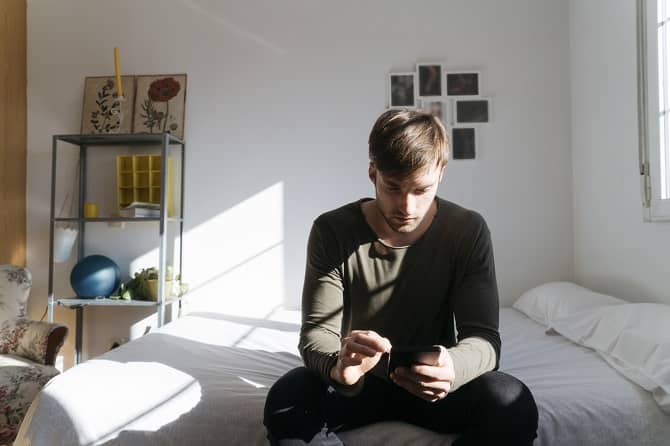
iPhone에서 캘린더 바이러스를 제거하는 방법
Apple의 제품은 상호 연동되므로, iPhone 캘린더에서 스팸을 받으면 다른 Apple 기기에도 표시될 가능성이 높습니다. 다음 팁을 통해 iPhone, iPad, Mac 및 기타 어디서든 캘린더 스팸을 제거할 수 있습니다.
악성 캘린더 공격으로부터 기기를 깨끗이 청소하려면 몇 가지 제거 단계를 수행해야 합니다. 모든 기기에서 동일한 Apple ID로 iCloud에 로그인하게 되므로, 확인 후 모두 지워야 합니다.
최신 iPhone의 경우:
- Settings > Calendar > Accounts로 이동합니다.
- 모르는 계정은 전부 삭제합니다. 캘린더 바이러스 이름은 'Calendar Events', 'Events Calendar' 'Calendar Events Viewer'와 같이 나타날 수 있습니다.
- 모르는 캘린더 계정은 제거합니다.
- 일단 제거한 후에는 이벤트를 정상화해야 합니다.
이러한 조치로도 가짜 일정과 알림이 캘린더에 표시되는 것을 중지할 수 있습니다.
이전 iPhone의 경우:
- Calendar 앱을 엽니다.
- 화면 맨 아래에서 Calendars를 탭합니다.
- 모르는 캘린더를 찾습니다. 캘린더 옆에 있는 More Info 버튼을 탭한 후, 아래로 스크롤하여 Delete Calendar를 탭합니다.
Mac의 경우:
- Calendar(또는 iCal)를 엽니다.
- 메뉴 표시줄에서 Calendar를 클릭하고 Preferences을 선택합니다.
- General 탭의 Default Calendar 메뉴에서 사용할 캘린더만 선택합니다.
- 저장을 클릭합니다.
- 모르는 캘린더나 원치 않는 캘린더가 선택 또는 저장되지 않도록 합니다. 선택하지 않은 캘린더는 지워집니다.
iCloud.com의 경우:
- Calendar > 기어 아이콘 > Preferences의 순서로 이동합니다.
- Defaults 메뉴에서 사용할 캘린더만 선택합니다.
- Save를 클릭합니다.
- 모르는 캘린더나 원치 않는 캘린더가 선택 또는 저장되지 않도록 합니다.
iPhone 캘린더 스팸을 중지하는 방법
다음 팁을 통해 iPhone 캘린더의 맬웨어나 캘린더 바이러스의 위험을 최소화할 수 있습니다.
Safari에서 팝업 차단
사용자의 iPhone 또는 iPad에서 Settings > Safari로 이동하고 Block Pop-ups 및 Fraudulent Website Warning을 켭니다. Mac에서는 Safari > Preferences에서 이 옵션을 찾을 수 있습니다. Websites 탭에는 팝업 창을 일부 또는 전부 차단하는 옵션이 있으며, Security 탭에서 Fraudulent Websites Warnings를 켤 수 있습니다.
클릭할 때는 신중하게
모르는 텍스트나 이메일 메시지에 있는 링크를 클릭 또는 탭하거나 첨부 파일을 열지 않도록 합니다. Captcha와 상호 작용할 때도 주의하십시오. 가짜 캘린더 알림을 받는 경우, 어떤 식으로든 해당 일정과 상호 작용하지 말고 바로 삭제해야 합니다. 일정의 링크나 기타 활성 상태의 섹션을 클릭하지 않도록 하십시오. 해당 일정이 Messages 앱의 텍스트로 도착하는 경우에는 오른쪽부터 왼쪽까지 움직여 Delete를 선택하여 삭제하십시오. iPhone에서 정크 메일로 신고할지 물으면 신고하는 것도 좋습니다.
캘린더 설정 검토 및 변경
캘린더 스팸을 최소화하기 위해 알림을 방지하는 것도 좋은 방법입니다. 사용하는 기기마다 캘린더 초대를 자동 승인하도록 설정하지 않는 것도 좋습니다. 바쁜 사람들에게 유용한 설정이긴 하지만, 원치 않는 스팸이 캘린더에 유입될 여지를 주기 때문입니다. 캘린더 설정을 바꾸려면 다음을 수행하십시오.
- iCloud 계정으로 로그인한 후 Calendar를 선택합니다.
- 앱 화면의 왼쪽 하단 모서리에서 기어 기호를 클릭하고 Preferences을 선택합니다.
- Advanced 탭을 누릅니다.
- Invitations 섹션에서 'Email to [your email address]' 옵션 옆에 있는 라디오 버튼을 클릭하여 'In-app notifications' 대신 이 설정이 기본 설정이 되도록 합니다.
이메일 주소 공유 시 주의하기
사용자의 이메일 주소만 알면 누구라도 캘린더 초대를 보낼 수 있으므로 주소를 함부로 알려주지 마십시오. 공유할 이메일 주소로 '버너' 주소를 만들 수도 있습니다. 이 경우, 사용자의 기본 계정에 연결되지 않으므로 스팸이 일상적인 이메일을 방해하는 일이 발생하지 않습니다.
VPN 사용
VPN을 사용하면 보안이 강화됩니다. Kaspersky VPN Secure Connection은 iPhone과 iPad에서 잘 작동되고 검색 중 데이터를 암호화하도록 고안되었으므로, 그 누구도 사용자가 주고받는 데이터를 가로챌 수 없습니다.
추천 제품:






